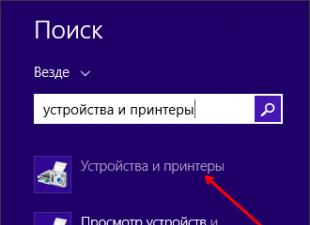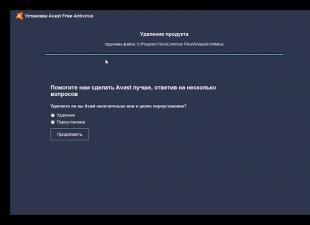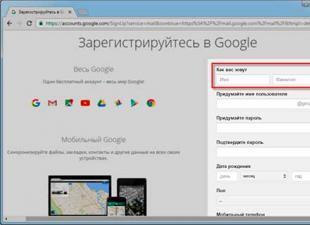Конфигурация: 1в счетоводство
Версия на конфигурацията: 3.0.44.177
Дата на публикуване: 20.01.2017
В програмата 1C: Accounting стана възможно редовно да се качват и изтеглят данни от електронни таблици на Excel, без да се използват обработка и промени в конфигурацията на трети страни. Товаренето и разтоварването е толкова лесно, че опитните потребители бързо ще се влюбят в този удобен механизъм, а новите потребители бързо ще го овладеят.
Зареждане от Excel 1C: Счетоводство 8.3 изд. 3.0
Например, имаме такъв документ с електронна таблица в Excel за зареждане на списък с артикули и цени (на дребно и за покупка).

Влез.

Натиснете в горната част Номенклатура и цени - Изтегляне. Тук е скрито зареждането и разтоварването от документи с електронни таблици.

Изтеглянето поддържа xls (стар формат на Excel 97-2003) и xlsx (нов формат), както и формати mxl и ods. Сега избираме нашия файл с номенклатурата и чакаме изтеглянето.

Документът с електронната таблица се зареди във формуляра, както го видяхме в Excel, сега ще присвоим колоните и ще премахнем излишното.

Кликнете върху Посочете подпории изберете желания елемент от списъка.

Изберете реда, който има ненужни записи, а именно заглавката на таблицата и натиснете Изтриване на ред.

Сега премахваме колоната с покупната цена, имайте предвид това обработката може да попълни само 1 вид цена наведнъж!!!След това можете да извършите тази операция отново и да заредите 2-ри тип цена, за 1-во зареждане Retail за 2-ра покупка.

Попълнете празните данни Тип цена Задайте цени за. Бутоните Всички, Намерени, Нови, Дубликати ще улеснят значително търсенето и ще помогнат за сравняване на номенклатурата. Попълнете и щракнете Изтеглислед което данните ще бъдат заредени в 1C: Счетоводство.

В списъка с артикули се появиха нови позиции, попълнени и с зададени цени. Ако трябва да заредите друг тип цена, направете всички стъпки отново, но изберете колона с различна цена, 1C ще намери вече създадените позиции и няма да се опита да ги дублира, а просто ще добави нов тип цена.

Както можете да видите, изтеглянето създаде 2 документа за определяне на цената на артикула, за покупната цена и за цената на дребно. Разликата между тази обработка Изтегляне от Excel в 1C: Счетоводство 8.3,Факт е, че това е редовна обработка и работи без грешки и като се вземат предвид всички характеристики на попълването на документа.
Качване в Excel от 1C: Счетоводство 8.3 изд. 3.0
Много полезна функциявъв версия 3.0.44.177 и по-нова е експортиране в Excel от 1C: Счетоводство 8.3, тази обработка ще ви помогне да създадете ценова листа на фирмата или да прехвърлите вашия списък с артикули на доставчици или купувачи незабавно с цени.
Всичко го има в ръководството. Номенклатура - Номенклатура и цени - Качи.

В точка високоговорители, изберете онези колони, които трябва да бъдат изградени в документа на Excel. Изборслужи за избор на номенклатура по Групи, свойства, имена... и др.

За качване в excel ще добавим нова колона, а именно ДДС ставка, изглежда не е необходимо, но се упражняваме.
- При извършване на обмен на информация между контрагентите (ценови листи, актове за съгласуване и др.);
- За улесняване на работата на операторите в случаите, когато основното счетоводство се води в 1C, а част от него се извършва в Excel таблици;
- При първоначалното попълване на базата данни.
За да изпълните тази операция, можете да използвате както стандартна функционалност, налична с абонамент за поддръжка на информационни технологии (ITS), така и самостоятелно написана обработка, реализирана чрез различни опции за свързване. В нашата статия ще се опитаме да анализираме всички възможни случаи възможно най-пълно и да отговорим на повечето от съществуващите въпроси относно зареждането на данни от Excel в 1C.
Универсално движение
На ITS дисковете, както и на портала 1C, като отидете в менюто „Технологична поддръжка“ -> „Универсални отчети и обработка“, в папката „Зареждане на данни от документ с електронна таблица“ има съответната обработка.
При стартирането му се отваря форма (фиг. 1):
Както можете да видите от формуляра, той ви позволява да прехвърляте информация към следните конфигурационни обекти:
- Справочник;
- Табличната част на документа или справочника;
- Регистър на информацията.
В зависимост от позицията на превключвателя полето за избор на обект се променя.
Табличната форма за обработка се попълва при отваряне на качения файл.
Обработката на типове поддържа качвания от:
- Разработено от специалисти на компанията 1C, файлове във форматmxl;
- Листxls, запазени във форматExcel 97-2003;
- текстов файлтекст;
- масиdbf.
Файловете на Excel с голям обем могат да отнемат много време за зареждане, така че ако се предполага, че зареждането на данни може да се извърши на няколко етапа или знаете със сигурност, че ще трябва да отворите съществуващ файл няколко пъти, по-добре е да запазите информацията от него в mxl за пестене на нерви и формат на време. Можете да направите това директно от формуляра за обработка.
Важно е да разберете, че ако в изходния файл съществуват групи от редове, подзаглавия и бележки, те ще трябва да бъдат премахнати ръчно.
Сега нека да преминем към раздела "Настройки" (фиг. 2):
 Фиг.2
Фиг.2
Доста често електронните таблици на Excel съдържат хедър с всякакви детайли и данни (име на отпечатания формуляр, данни за контрагента, дата и номер на входящия документ, имена на колони и т.н.), за да се изключи обработката им от програмата във формуляра, в атрибута "Първи ред на документа с електронна таблица" трябва да посочите първия ред с прехвърлената информация
След като изберете обекта на метаданни, в който ще бъде записана информацията, табличният раздел на раздела „Настройки“ ще се попълни автоматично с имената на атрибутите, описанията на техните типове и други важна информация. Разглеждането на колоните от табличната част на раздела „Настройки“ трябва да бъде посветено на отделен раздел.
Колони за настройки
Флаг - с отметка или премахване на отметката в реда се определя дали съответният атрибут ще бъде попълнен.
Представяне на атрибута - тук се записва синоним (име) на атрибута метаданни, както е посочено в конфигуратора.
Поле за търсене - ако поставите отметка в това квадратче, обработката ще търси елементи по съответния атрибут и при успех ще промени съществуващите данни, допълнителна функциятова поле - защита срещу появата на дубликати.
Описание на типовете - показва типа данни, които имат един или друг атрибут на метаданни.
Режим на изтегляне - предлага три опции за избор (фиг. 3):
 Фиг.3
Фиг.3
- Търсене - ще се търси съответният елемент, в случай на липса може да се създаде нов;
- Set - определена стойност е зададена по подчинен начин;
- Изчисли – в този случай резултатът от изчисляването на израза, посочен в колоната „Условие на връзката/Израз за стойност“, ще бъде зададен в полето на създавания елемент.
Във втория случай активирането на полето Expression ще отвори формата (Фиг.4).
 Фиг.4
Фиг.4
Номер на колона - поле, използвано за указване от коя колона на електронната таблица на Excel трябва да вземете данни за попълване.
Стойност по подразбиране – доста често възниква ситуация, когато каченият файл не съдържа всички данни, необходими за запис на елемент, в този случай информацията, съдържаща се в това поле, ще бъде попълнена за попълване.
Условие на връзката / Израз за стойност - вече засегнахме частично това поле, когато разглеждахме изчислените полета, освен това можете да посочите условието, в съответствие с което ще се синхронизират изходните данни.
Тук по принцип е цялата информация, която е налична в раздела "Настройки".
За да не губите много време всеки път за зареждане, предписване на съответствия и изрази, разработчиците са предоставили възможност за запазване на опцията за настройки във файл с разширение mxlz.
Можете да проверите коректността на прехвърлените данни, като кликнете върху бутона "Контрол на попълване" (фиг. 1). След това можете да започнете процеса на изтегляне. За успешното приключване на процедурата или нестандартни ситуации ще бъдете уведомени отделно.
За да качите данни от Excel в информационни бази"Мениджмънт и търговия" има друг механизъм. Той е по-малко универсален от горния метод, но не изисква абонамент за ITS и е включен в стандартната доставка.
Тази обработка можете да намерите в раздела "Покупки", в меню "Услуга", нарича се "Зареждане на цени на доставчици от файлове" (фиг. 5)
 Фиг.5
Фиг.5
Формулярът за обработка съдържа:
- Поле за избор на дата, което ще посочи за кое време е актуална тази цена;
- Полето за избор на контрагента, който е изпратил ценовата си листа;
- Бутон, който ви позволява да изберете вида на задаваните цени;
- Табличен раздел, който може да бъде попълнен с качени данни.
Тази форма може да се види на фиг.6
 Фиг.6
Фиг.6
Легендата в горната част на формуляра обяснява как да използвате първия раздел на формуляра.
След като изберете контрагент (в зависимост от това дали действа като доставчик, комисионер или продавач), в таблицата ще станат достъпни допълнителни колони за всеки тип цена.
Когато работите през уеб интерфейса, някои браузъри може да изискват инсталирането на добавка за браузър (фиг. 7). Трябва да щракнете върху бутона "Стартиране на инсталацията" и да рестартираме връзката си.
 Фиг.7
Фиг.7
След това, използвайки клипборда, ще можем да прехвърляме информация от една таблица в друга. Когато нужните ни колони (“Артикул”, “Име”, “Цена”) са попълнени, натискаме бутона “Напред” и отиваме на втора страница (фиг. 8)
 Фиг.8
Фиг.8
Програмата автоматично ще търси съвпадения в базата данни и, ако няма такива, ще предложи опции за отстраняване на грешката. Външен видтабличната част може да се управлява с превключвател. В допълнение, потребителят може самостоятелно да сравнява елементите на качения файл с тези в базата данни.
- Регистрирайте всичко;
- Регистрирайте само тези, които са променени в сравнение с тези, които вече са в базата данни.
В текстовото поле можете да въведете коментар, който ще бъде записан в документа (фиг. 9):
 Фиг.9
Фиг.9
След обработка:
- Ще бъде създаден съответен елемент в директорията "Номенклатура на доставчика" (ако не е бил там);
- Ще бъде съпоставен с елемент от справочника "Номенклатура";
- Ще бъде създаден и осчетоводен документът "Определяне на цени на артикули", като се посочват: доставчик, тип цена и дата на фиксиране на данните.
Обработката "Зареждане на стоки от външни файлове" работи по подобен начин.
Опции за обработка на DIY трансфер
Основният проблем при извличането на данни от Excel файл е, че 1C няма вграден недвусмислен механизъм за отварянето му. Има няколко опции за свързване на Excel към 1C:
- Чрез Microsoft ADODB - сравнително бърз метод, който като правило е приложим както за опции за съхранение на база данни на файл, така и на клиент-сървър;
- През Използване на Microsoft Office - метод, който понякога се проваля при работа с SQL бази данни, като правило работи малко по-бавно от първия метод и се изисква и Office;
- Чрез Libre Office - за разлика от предишния метод, той е безплатен, освен форматите xls и xlsx, поддържа и собствени таблици, но изисква инсталиран Пакет LibreOfficeи известна подготовка на качения файл (първият ред на таблицата трябва да съдържа имената на колоните).
Нека да разгледаме по-отблизо различни начинии опции.
Чрез ADODB.Connection
Като цяло ADO означава ActiveX Data Object и служи за програмен достъпкъм различни бази данни. Най-големият проблем при създаване на каквато и да е връзка към файл на трета страна (включително Excel) е правилното съставяне на низа за връзка.
Има три опции за Excel файлове:
Опции за низ за връзка:
- Доставчик - тук се определя използвания драйвер;
- Data Source – определя името на файла, който ще отворим;
- Разширени свойства - тук можете да посочите дали е необходим заглавен ред за таблицата (HDR = YES показва, че данните ще бъдат прочетени от първия ред, HDR = NO - от втория), дали файлът се отваря само за четене ( ReadOnly) и някои други допълнителни опции.
След като създадем низ за връзка, можем да се свържем с изтегления файл (фиг. 13)
 Фиг.13
Фиг.13
Сега можем да използваме проста молба(Фиг.14) започнете да извличате информация от изтегления файл.
IN този случайпараметърът “Sheet” определя с кой лист от работната книга на excel трябва да работим.
Наборът от записи, съхранени на лист, може да бъде прочетен с помощта на обекта Recordset. В този случай първият запис на листа може да бъде получен от параметъра BOF (начало на файла), а последният EOF (край на файла).
Чрез приложението Excel
Основната разлика от предишния метод е, че в допълнение към драйверите за база данни, Excel трябва да бъде инсталиран на компютъра, където се осъществява връзката. Само в този случай можем да инициализираме приложението за четене на данни от таблицата (Фигура 16).
Този COM обект има няколко дъщерни параметъра, но основният за нас, при текущите условия на задачата, е параметърът WorkBooks (фиг. 17).
След инициализиране на книгата е необходимо да се определи листът, от който ще се четат данните (фиг. 18).
След това можете да итерирате вътре в циклите на редовете и колоните на таблицата на файла, който се отваря.
Няколко думи за възможни грешки
Лъвският дял от грешките при свързване към файл се дължи на факта, че файлът вече се използва от друго приложение. Добре е, ако лентата на задачите показва, че Excel работи на компютъра, но ако вие или друг потребител го отворите от външна обработка, визуално това може да се определи само чрез "Диспечер на задачите", така че не забравяйте да затворите връзката преди края на процедурата за прехвърляне:
В случай на работа чрез ADO (фиг.19);
 Фиг.19
Фиг.19
- В случай на работа с приложението (фиг. 20).
 Ориз. 20.
Ориз. 20.
Връзката и процедурата за завършване на работа с данни са най-добре организирани в конструкцията Attempt-Exception-End Attempt, което води до описание на грешка в изключителна ситуация. Въпреки че понякога това забавя работата, значително опростява определянето на причината за грешката и в крайна сметка начините за нейното отстраняване.
Специалистът отговаря:
Веднага трябва да се посочи, че първоначално в 1s не се предоставят данни за зареждане от excel, за това има външен товарач 1s 8.3, което означава, че на вашия въпрос вече може да се отговори - да, възможно е.
За да може изтеглянето от excel до 1s 8.3 да се случи без изкривяване на данните, първо трябва да подготвите таблицата директно в excel. Списъкът, който се зарежда във v1c, трябва да бъде правилно структуриран, т.е. не се допуска наличието на няколко типа данни в една колона или клетка (количество, номер, фамилия и др.).
Ако таблицата е изключително достъпна, тогава за 1s изтеглянето от ексел ще мине безпроблемно. След това трябва да извършите обработка 1s, за да заредите данни от excel. За да завършите обработката, отидете в менюто Файл, посочете Зареждане на данни от електронна таблица Document.epf В изскачащия прозорец в реда Режим на зареждане пише Зареждане в директория. Редът по-долу показва вида на справочника - Номенклатура. След това отваряме файла и търсим Excel Sheet (*.xls) в списъка, избираме файла, който съдържа информацията, която трябва да изтеглим. След това нека отидем на настройките, в реда Първият ред от данните на документа с електронна таблица показва номер 2, тъй като заглавката на нашата таблица е в горния ред.
След това номерираме колоните, като посочваме Ръчната номерация на колоните. Деактивираме всички квадратчета за отметка, за това има определен бутон на лентите с инструменти. Полетата Име и Пълно име, маркирани с флагове, не докосвайте режима, оставете го да остане Търсене, задайте номерирането на колоните, съответстващи на таблицата на Excel.
Остава само да посочите мерната единица и ставката на ДДС, ако не го поставите веднага, тогава по-късно ще трябва да поставите ръчно един артикул наведнъж. Ставка на ДДС с отметка Основна мерна единица, режим – Задаване, задаване на стойност по подразбиране и директно 18% в реда Ставка. Подготовката е завършена. Посочете Spreadsheet Document и щракнете върху Fill Control. Трябва да се появи знак, показващ, че няма грешки.
Сега можете безопасно да изтеглите. Зареждането на номенклатурата от excel в програмата 1s приключи
Как мога да изтегля документи от доставчик по имейл в 1C: Счетоводство 8, издание 3.0?
Видеото е направено в програмата "1C: Счетоводство 8" (версия 3.0.42.84).
Значително опростяване на процеса на обмен на документи между контрагентите, както и намаляване на разходите за доставка на документи, закупуване на консумативи и съхранение на архиви, преходът към електронно управление на документи (EDM) ще помогне. От 8 април 2011 г. Федералният закон от 6 април 2011 г. № 63-FZ „За електронен подпис”, с който се определя редът за получаване и използване на електронен подпис и задълженията на участниците в обмена на електронни документи. За повече информация относно обмена на електронни документи вижте справочника „Обмен на електронни документи“ в раздел „Счетоводно и данъчно отчитане“.
Ако контрагентите не са участници в ЕФР, тогава опростете процеса на регистриране на първичния счетоводен документ в информационна системаОбмяната на документи по имейл ще помогне.
Документи на счетоводната система Фактура на купувача, Изпълнение (акт, пътен лист), Издадена фактурамогат да бъдат изпратени на контрагента по имейл (чрез натискане на бутона Изпратен по имейлс плик). Документът се изпраща като прикачен файл в избрания от потребителя формат. Също така към писмото е приложен файл, предназначен за изтегляне от получателя в "1C: Счетоводство 8" (рев. 3.0).
Можете да качите получените от доставчика документи под формата на списъци с документи.
Фактурите за плащане се качват под формата на списък с документи Парични преводи. Фактури и актове - в списъка Разписка (актове, фактури).
Получателят може да качва документи от формуляра или UPDот файлове с разширение xls, mxl или във формат, одобрен от Федералната данъчна служба на Русия. Документите могат да се зареждат от файл или от електронна поща. Можете да изберете метода на изтегляне под формата на списък с документи за получаване, като щракнете върху бутона Изтегли. При зареждане програмата проверява формата за съответствие и отчита резултатите от проверката.
При качване на документи TORG-12, Акт за приемане и предаване на работи (услуги)или UPDсе създава документ за счетоводна система Касова бележка (акт, фактура), в който автоматично се попълват необходимите реквизити. В допълнение към документите за получаване може допълнително да се създаде документ Получена фактура.
Ако стоката или услугата се доставят на получателя от доставчика за първи път и артикулите на купувача и доставчика не са синхронизирани, тогава в отворената форма Сравнение на данни по номенклатураполето трябва да бъде попълнено Номенклатуракато изберете съответния елемент от директорията Номенклатура, и щракнете върху бутона Напиши и затвори .
В секцията се конфигурират имейл акаунти Администрация – Организатор.Електронният адрес на контрагента трябва да бъде посочен под формата на елемент от указател Контрагенти.
Моля, имайте предвид, че качените документи от електронната поща (от файл) не са правно значими документи, следователно както купувачът, така и продавачът трябва да имат надлежно оформени документи на хартиен носител.
В тази статия ще разгледаме две много важни теми с вас, първата е, а втората е, разбира се качване на данни от 1s в excel. Трябва да се отбележи, че тези теми са от интерес за две основни аудитории от потребители, те са:
- Потребители на системата 1C Enterprise
- 1C програмисти
Потребителите на 1C обикновено искат да поръчат, например трансфер на данни от excel към 1sв съответствие с техните специфични изисквания за пренасяне, докато 1C програмистите са по-склонни да търсят някои пояснения или примери за код. Въз основа на тези съображения решихме да разделим информацията, дадена в тази статия, на две части за потребители и програмисти на 1C.
1C зареждане от Excel и разтоварване от 1C в Excel през очите на обикновен потребител 1C
Много често се оказва, че предприятие или някаква фирма, например, има документация, която се съхранява на компютър в Excel файлове. И често потребителите имат въпрос, но как качване или изтегляне на данни от Excel в 1C. Разбира се, не можете да правите без познания по програмиране, така че ако сте обикновен потребител, тогава трябва да поръчате 1c услуги от нас, защото абсолютно всеки от нашите 1c програмисти винаги ще ви изслуша, изберете специално проектирано решение само за вас , и определено ще ви помогне.
Защо няма универсална обработка за зареждане на данни от Excel в 1C?
Нека да отговорим на този въпрос и да разгледаме основните му точки:
- Всеки потребител има различни Excel файлове, данните, от които иска да прехвърли в 1C, разбира се, тези файлове имат различен брой редове и колони и също така носят различно семантично натоварване.
- Всеки потребител работи с отделна конфигурация, т.е. конфигурациите могат да бъдат различни, това, което работи в една конфигурация, няма да работи в друга конфигурация без надграждане.
- Данните от Excel трябва да се прехвърлят към различни обекти и затова е необходим различен код, тъй като всеки потребител има свои собствени изисквания.
Поради тези причини не можете да създадете универсална обработка зареждане на данни от Excel в 1C.
Как се зареждат и разтоварват данни от Excel в 1C на примера на реално развитие
Сега нека да разгледаме общото как данните се зареждат и разтоварват от Excel в 1C, и как ще изглежда всичко това в готовото решение?. Пример за реална индивидуална разработка, както и оригинален Excel файл са представени по-долу.

При тази обработка първо трябва да изберете excel файл, след което кликнете върху бутона "Изпълни", след което необходимите данни от Excel ще бъдат заредени в табличната част. Сега остава само да натисне бутона „Прехвърляне в книга“, след което данните ще бъдат прехвърлени от Excel в 1C.
Качване на данни от 1C в Excelсе случва приблизително същото, само че тук сложността на обработката на запис зависи от това какъв вид данни трябва да бъдат разтоварени от обекта. Например, имаме справочник "Номенклатура" и искаме да качим името на самия артикул и мерната единица на този артикул, въпреки че самият артикул може да има много повече подробности, като тип артикул, тип артикул, пълен име и др.
Имам нужда от обработка за зареждане и/или разтоварване на данни от Excel, какво трябва да направя?
Всичко, което трябва да направите, е да вдигнете телефона и да ни се обадите. След това нашите специалисти ще извършат всички необходими действия, за да получите точно това, от което се нуждаете. Ако трябва да извършите спешна актуализация на 1c, тогава ни се обадете, ние се радваме да помогнем на всеки наш клиент!
Зареждане и разтоварване на данни от Excel в 1C през очите на обикновен 1C програмист
Малко по-високо дадохме много полезна информация за потребителите на 1C, но сега е време да поговорим за техническите аспекти на писането на код, както и да предоставим информация за програмистите на 1C, която ще им бъде много полезна при писане на код. Помислете за основните често използвани функции за работа с Excel.
Ще започнем с това как да свържете Excel към 1C, това се прави чрез COM обект. За да работи правилно този код, Excel трябва да е инсталиран на компютъра, в противен случай нищо няма да работи:

След като свържем Excel, трябва да отворим необходимия документ, от който ще се извърши прехвърлянето:
Сега трябва да изберем лист от книга на Excel, на фигурата по-горе виждаме как се избира лист с определен номер. Номерът на листа се съхранява в променливата "Номер на лист":
Можем да разберем броя на листовете в работна книга на Excel, като използваме полето "Брой":
За да получите името на лист под определен номер, трябва да напишете подобен ред:
След като приключим всички стъпки за работа със самия Excel, процесът трябва да бъде затворен. Затворете го, в противен случай ще виси:
Пример за функция, която зарежда отделни клетки от Excel в 1C
Разгледахме основните процедури и функции, които всеки 1C програмист среща при писане на обработка за зареждане на данни от Excel в 1C. Сега нека се запознаем по-подробно с функцията, която чете отделни клетки на excel файл.

Смятаме, че няма нужда да предоставяме допълнителни обяснения за този код, тъй като всички тези функции бяха обсъдени подробно по-горе.
Пример за функция, която зарежда всички данни от Excel в таблична част 1C
Разгледахме функция, която показва отделни клетки на Excel. Но какво ще стане, ако трябва да разтоварим целия Excel лист наведнъж и да го заобиколим последователно? Тук е полезен кодът по-долу:

Пример за функция, която качва данни от 1C в Excel
По-горе анализирахме много интересни неща, но не засегнахме такава тема като качването на данни от 1C в Excel. Всъщност принципът на работа тук е почти абсолютно същият, с изключение на това, че създаваме програмно нов файл excel и го напишете програмно. Е, за да напишете стойност в клетка, както вероятно вече се досещате, трябва да поставите израза Sheet.Cells (x, y) от лявата страна. Пример за качване на данни от 1C в Excel е представен по-долу:

 uptostart.ru Новини. игри. Инструкции. Интернет. офис.
uptostart.ru Новини. игри. Инструкции. Интернет. офис.